在權利管理中變更存取套件的生命週期設定
您身為存取套件管理員,可以編輯現有原則,隨時變更存取套件中的指派生命週期設定。 如果您變更原則上指派的到期日,表示已處於擱置核准或已核准狀態的要求到期日將不會變更。
本文說明如何變更現有存取套件指派原則的生命週期設定。
開啟要求者資訊
若要確保使用者有存取套件的適當存取權,您可以設定自訂問題,詢問要求特定存取套件存取權的使用者。 設定選項包括:當地語系化、必要/選用,以及文字/選擇題回答格式。 要求者會在要求套件時看到問題,核准者會看到問題的解答,以協助他們做出決策。 使用下列步驟,設定存取套件中的問題:
開啟生命週期設定
若要變更存取套件的生命週期設定,您必須開啟相應原則。 請依照下列步驟,開啟存取套件的生命週期設定。
以至少作為 [身分識別治理系統管理員] 的身分登入 Microsoft Entra 系統管理中心。
提示
可以完成此工作的其他最低權限角色包括目錄擁有者和存取套件管理員。
瀏覽至 [身分識別治理]>[權利管理]>[存取套件]。
在 [存取套件] 頁面上,開啟您要編輯的存取套件。
選取 [原則],然後選取具有您要編輯之生命週期設定的原則。
[原則詳細資料] 窗格即會在頁面底部開啟。
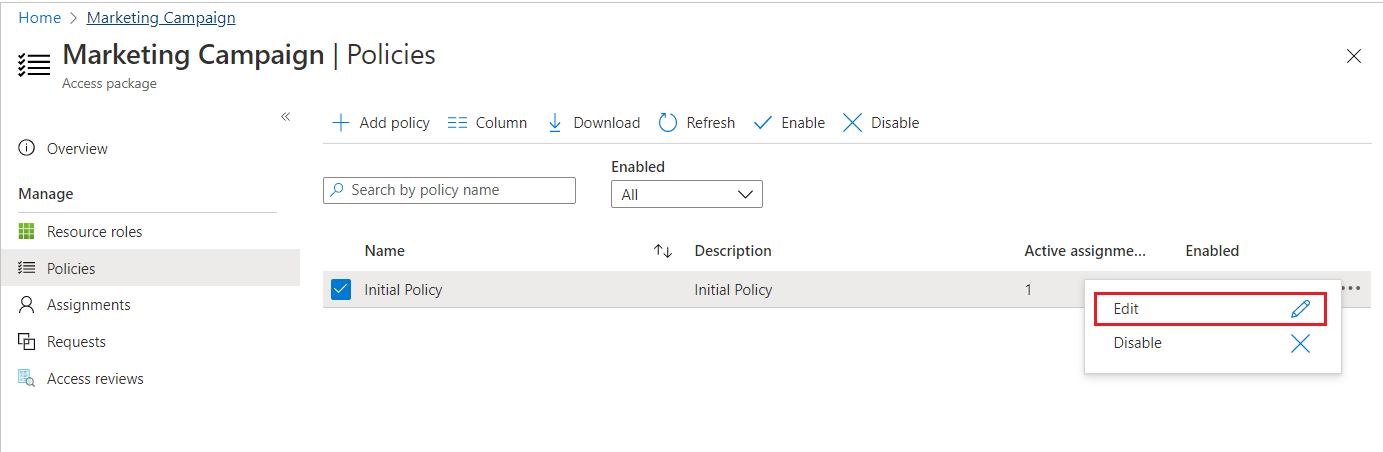
選取 [編輯] 以編輯原則。
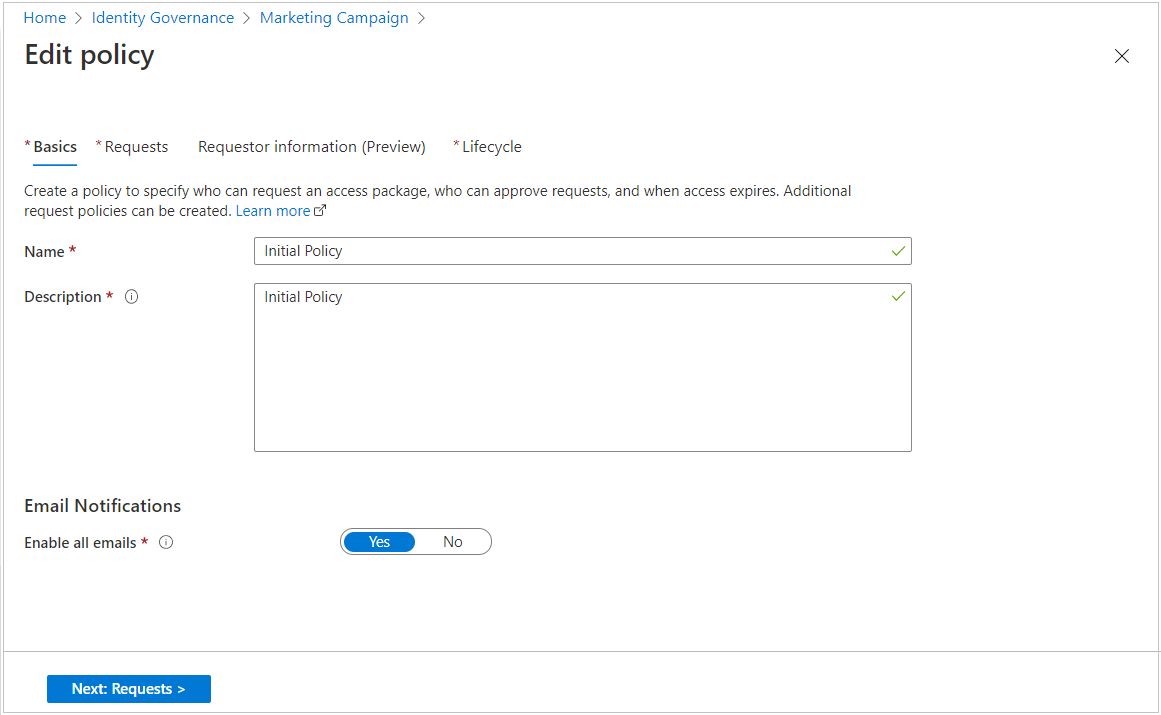
選取 [生命週期] 索引標籤以開啟生命週期設定。
指定生命週期
在 [生命週期] 索引標籤上,請指定使用者對存取套件的指派何時到期。 您也可以指定使用者是否可以將指派延期。
在 [到期] 區段中,將 [存取套件指派到期] 設定為 [日期]、[天數]、[時數] 或 [永不]。
- 若為 [日期],請選取未來的到期日。
- 針對 [天數],指定 0 到 3660 天之間的數字。
- 針對 [時數],指定多少個小時。
根據您的選取項目,使用者對存取套件的指派會在特定日期到期、其獲得核准後幾天到期或永遠不會到期。
如果您想要讓使用者為其存取要求特定的開始和結束日期,針對 [使用者可以要求特定時間軸] 切換開關選取 [是]。
選取 [顯示進階到期設定] 以顯示更多設定。
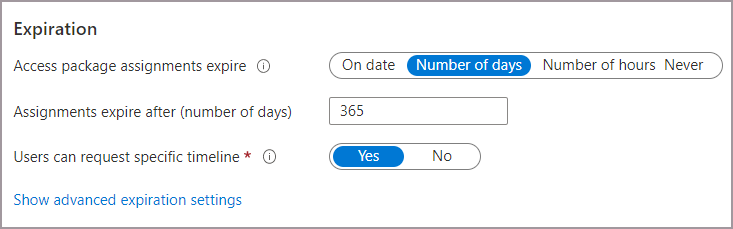
若要允許使用者將其指派延期,將 [允許使用者延期存取權] 設定為 [是]。
如果原則中允許延期,使用者會 14 天前收到一封電子郵件,然後在前一天,將其存取套件指派設定為過期。 該電子郵件會提示使用者將指派延期。 使用者在要求延期時必須仍在原則的範圍內。
此外,如果原則有明確的指派結束日期,而且使用者提交要求來將存取權延期,則要求中的延期日期必須在指派到期當天或之前。 您用來向使用者授與存取套件存取權的原則,會定義延期日期是在指派到期日當天或之前。 例如,如果原則指出指派設定為 6 月 30 日到期,則使用者可要求的最長延期時間為 6 月 30 日。
如果使用者的存取權已延期,使用者將無法在指定的延期日期 (以建立原則之使用者所在時區設定的日期) 之後要求該存取套件。
如需核准來授與延期,請將 [需要核准來授與延期] 設定為 [是]。
此核准將使用您在 [要求] 索引標籤上指定的相同核准設定。
選取 [下一步] 或 [更新]。